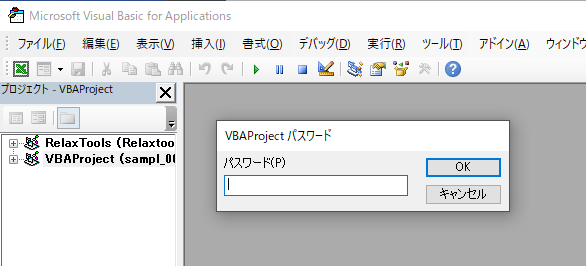多くの場合
・プログラムコードは社外秘
です!
※社外秘・・・社外の人へ連携してはいけない情報

よって
・社外の人へ連携するExcelファイルに
・VBAコードがある場合は
・参照できないようにする
必要があります。

VBAコードの参照に
・パスワードを設定
することで参照不可にできます!
手順
手順
VBEの「ツール」-「VBAプロジェクトのプロパティ」をクリックする。

手順
「保護」タブの設定を以下にして「OK」をクリックする。
プロジェクトを表示用にロックする:チェックを付ける
パスワード :任意のパスワードを設定する
パスワードの確認入力 :任意のパスワードを設定する
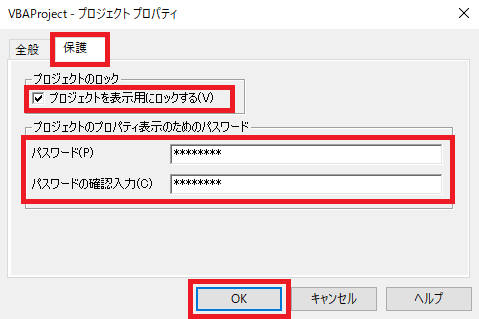
手順
Excelファイルを保存して閉じる。
結果
再度Excelファイルを開いてVBAコードを参照しようとすると、パスワードを入力する画面が表示されます。
パスワードを知らなければ、VBAコードは参照できません。